Bir iletişim formu eklentisi kullanmadan önce, kullanıcılardan veri ve geri bildirim toplamak için çok sayıda Google Form kullandık. Eskiden, WordPress’e bir Google Form eklemek, dağınık HTML ile uğraşmak ve hiçbir şeyin bozulmaması için parmaklarınızı çaprazlamak anlamına geliyordu.
Ancak, söylemekten mutluluk duyuyoruz – işler çok daha kolaylaştı.
Google Forms, geri bildirim toplamak, anketler düzenlemek ve birden fazla sitede etkinlik kayıtlarını yönetmek için hala favori araçlarımızdan biri. Ücretsizdir, güvenilirdir ve her yerde kullanmak için yalnızca bir form oluşturmanız yeterlidir.
Bu hızlı kılavuzda, WordPress’e bir Google Formu yerleştirmenin en basit yolunu göstereceğiz. Birçok müşterimizin bunu yapmasına yardımcı olduk ve süreci sadece birkaç kolay adıma indirgedik.
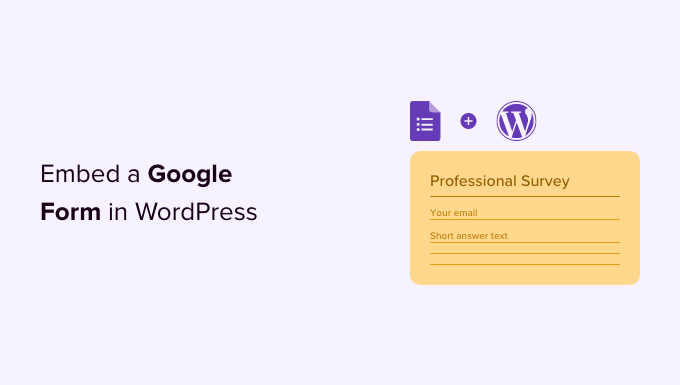
Google Forms vs. WordPress Form Oluşturucuları
Bazılarınız WPForms gibi harika iletişim formu oluşturucu eklentileri varken neden Google Forms kullanmak istediklerini merak ediyor olabilir.
WordPress form oluşturucularının kullanımının daha kolay olduğu doğrudur. WordPress sitenize entegre edilirler, böylece kullanıcılara özel bir teklif gösterebilir, ödemeleri kabul edebilir, özel giriş formları, kullanıcı kayıt formları ve daha fazlasını oluşturabilirsiniz.
Ancak bazen bir formu farklı web sitelerinde, e-posta listelerinde ve platformlarda paylaşmanız gerekebilir, böylece tüm form yanıtları aynı konumda saklanır.
Bu gibi durumlarda Google Formlar daha kolay bir seçenek olabilir. Bu formların paylaşılması kolaydır, mobil uyumludur ve işi halleder. Tüm yanıtlar Google Drive’ınızda saklanır ve form yanıtları üzerinde çalışmak için ortak çalışanlar bile ekleyebilirsiniz.
Bununla birlikte, Google Formları WordPress sitenize nasıl ekleyeceğinizi görelim. İşte bu kılavuzda ele alacağımız tüm konulara hızlı bir genel bakış:
Hadi başlayalım.
WordPress’e Google Formu Nasıl Yerleştirilir
İlk olarak, Google Forms web sitesini ziyaret etmeniz ve ‘Formlara Git’ düğmesine tıklamanız gerekir. Şimdi yerleştirmek istediğiniz formu oluşturmanız gerekecek.
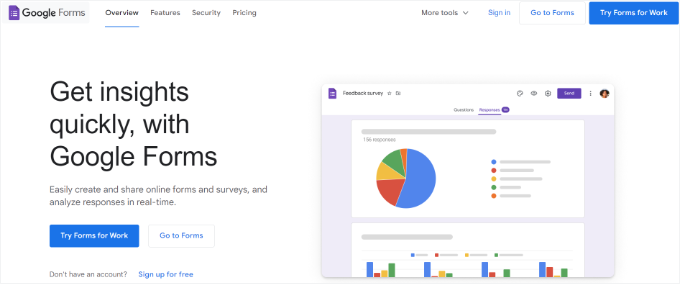
Ardından, farklı Google Form şablonları göreceksiniz.
Devam edin ve önceden oluşturulmuş bir şablon seçin veya özel formunuzu oluşturmak için boş şablonu kullanın.
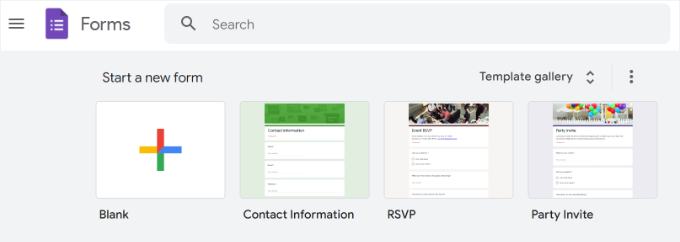
Google Forms’ta yeni bir form oluşturmak oldukça basittir. Öncelikle, bir form başlığı ve açıklaması sağlamanız gerekir. Ardından, form alanlarınızı eklemeye başlayabilirsiniz.
Google’ın yapay zeka teknolojisi, sorduğunuz soruya göre doğru form alanını otomatik olarak seçer. Yanlış alan türünü seçerse, bunu manuel olarak değiştirebilirsiniz.
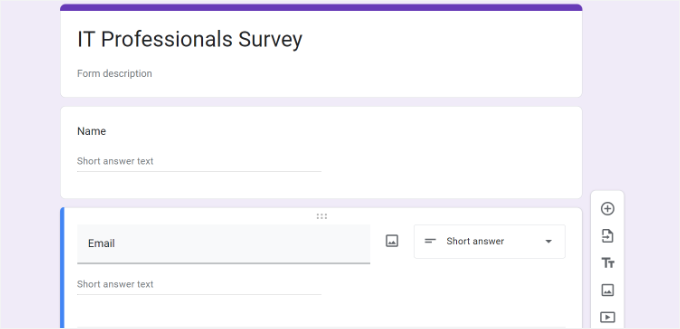
Yeni bir form alanı eklemek için sağdaki menüde bulunan ‘+’ düğmesine tıklayabilirsiniz. Ayrıca resim ve video ekleyebilir ve farklı soru türleri arasından seçim yapabilirsiniz.
Formunuzdan memnun kaldığınızda, yerleştirme kodunu almak için ‘Gönder’ düğmesine tıklayın.
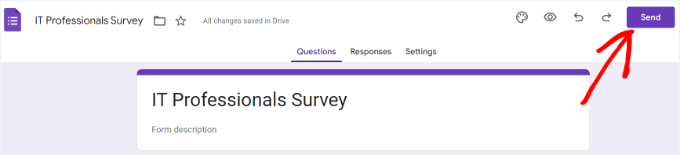
Bu, gömme sekmesine tıklamanız gereken gönderme formu açılır penceresini getirecektir.
Google formunu yerleştirmek için, yerleştirme kodunu kopyalamak üzere ‘Kopyala’ bağlantısına tıklayın.
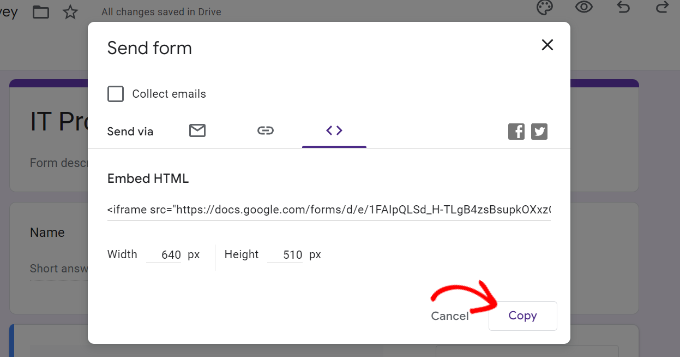
Bundan sonra, WordPress sitenizin yönetici alanına gidin ve formu eklemek istediğiniz yazıyı veya sayfayı düzenleyin.
WordPress içerik düzenleyicisine girdikten sonra, devam edin ve bir Özel HTML bloğu ekleyin.
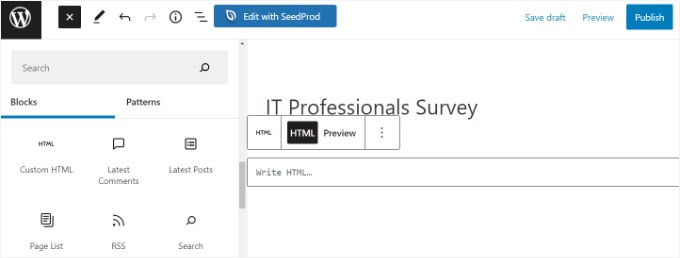
Ardından, Google Formunu web sitesine yerleştirmek için HTML kodunu Özel HTML bloğuna yapıştırabilirsiniz.
Google Formunuzu içerik düzenleyicide önizleme seçeneği de vardır. Özel HTML bloğundaki ‘Önizleme’ seçeneğine tıklamanız yeterlidir.
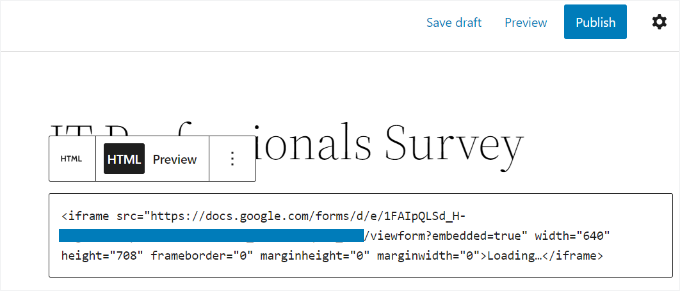
Değişikliklerinizi kaydetmek için ‘Yayınla’ düğmesine tıklamayı unutmayın.
Daha fazla ayrıntı için WordPress’e form yerleştirme kılavuzumuza bakabilirsiniz.
Artık web sitenizi ziyaret ederek Google Form’un gömülü ve kullanıcılarınızın doldurması için hazır olduğunu görebilirsiniz.
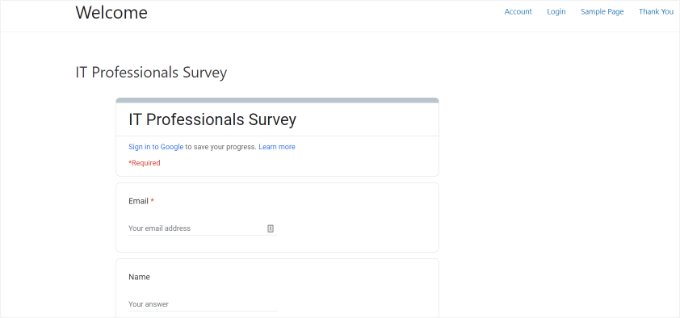
Bonus İpucu: WPForms Hakkında Daha Fazla Bilgi 🌟
Google Forms’a güçlü bir alternatif arıyorsanız, WPForms bizim en iyi seçimimizdir. WordPress için en acemi dostu ve çok yönlü çevrimiçi form oluşturucudur.
WPBeginner’da WPForms’u kendimiz kullanıyoruz – ve bunun iyi bir nedeni var. Tek bir satır kod yazmadan her türlü formu oluşturmanıza yardımcı olan akıllı özelliklerle doludur.
Eklenti hakkında daha fazla bilgi için eksiksiz WPForms incelememize bakın!

WPForms ile kolayca oluşturabilirsiniz:
- i̇leti̇şi̇m formlari
- online si̇pari̇ş formlari
- kurşun mıknatıs optin formları
- WordPress anketleri
- i̇ş başvuru formlari
- konuşma formları ve daha fazlası!
WPForms AI sayesinde, neye ihtiyacınız olduğunu tarif edebilirsiniz ve araç sizin için saniyeler içinde bir form oluşturacaktır. Sıfırdan oluşturmak istemiyorsanız, önceden hazırlanmış 2.000’den fazla şablon arasından seçim yapabilirsiniz.
İster geri bildirim topluyor, ister sipariş alıyor veya e-posta listenizi büyütüyor olun, WPForms size yardımcı olacaktır.
Daha gelişmiş formlara ihtiyacınız varsa, Formidable Forms veya Gravity Forms’a göz atabilirsiniz. Aslında, WPForms vs Gravity Forms vs Formidable Forms hakkında ayrıntılı bir karşılaştırma makalemiz var, okumaktan çekinmeyin!
Video Eğitimi: WordPress’e Google Formu Nasıl Yerleştirilir
Video rehberi mi tercih edersiniz? WordPress’e Google Form yerleştirme hakkındaki YouTube eğitimimizi kaçırmayın:
Bu makalenin, Google Formlarını WordPress yazılarına ve sayfalarına nasıl kolayca yerleştireceğinizi öğrenmenize yardımcı olduğunu umuyoruz. WordPress’te Dropbox yükleme formunun nasıl oluşturulacağına ilişkin nihai kılavuzumuzu ve WordPress formlarını kullanmaya ilişkin nihai kılavuzumuzu da görmek isteyebilirsiniz.
If you liked this article, then please subscribe to our YouTube Channel for WordPress video tutorials. You can also find us on Twitter and Facebook.





Dennis Muthomi
is there a way to customize the look of the embedded form, like changing the background color or font, so it blends in better with my website’s design? I’d love to make the form match my site’s branding.
WPBeginner Support
The customization options would be found in the Google form’s settings when creating it
Admin
Hoangdacviet
I want to insert a form but customize the form and delete the last line “Google Form”, is it possible?
WPBeginner Support
You would need to have a paid plan for removing the branding and some form customizations at the moment.
Admin
Will
I’m trying to embed a google form into my wordpress site. but im having issues with the height. ive tried multiple things to change the height but nothing seems to work.
It also seems to only be an issue with google forms ( i haven’t tried and other google product) but its try to embed a random page and adjust the dimensions it works just fine.
Any advice will be great!!
John S
I have a long Google Form and would like to have the ability for people to save the form as they go, and be able to return to it. Will this plugin allow you to do that?
Thanks,
Karida
It just keeps saying “loading” on my wordpress…what to do?
Ande Anderson
After creating a Google Form and clicking on the “Send” button all I get is an email to send to someone saying “I’ve invited you to fill out a form:”. There is no URL for the form to put into my wordpress website.
Ankur Mittal
Hey google form is embedded on my website properly but its not responsive in mobile
Dan
Hi,
I loose my WordPress access, I tried several times the recovery process, but I wasn’t be able to recover my Admin ID and password to be able to administrate my WP website.
What do you suggest to me in order to fix this issue?
Thanks in advance.
Dan
Shari
Very Helpful, thank you.
Deepak
Hi
I wnt devlope my own online application and put it on google play .can you help/guide how can i do tha
Anne
Can I change the height and width of the form before copying the embed code?
WPBeginner Support
Hi Anne,
Yes, you can do that.
Admin
Artem Russakovskii
Problem is you won’t be able to set the height to auto.